Guide de démarrage rapide de Virtualization Station
-
Qu’est-ce que Virtualization Station ?
-
Systèmes d'exploitation pris en charge par Virtualization Station
-
Cas d'utilisation de Virtualization Station
-
-
Configuration système requise
-
Avant de commencer
-
Configurer et gérer les appliances virtuelles et les machines virtuelles
-
Créer une machine virtuelle
-
Créer une appliance virtuelle à partir du Magasin de VM
-
-
Gérer les actions de la VM
-
Gestion du cycle de vie des VM
-
Configuration et gestion des VM
-
Interaction de VM
-
-
Ajouter des périphériques matériels à une VM
-
Configurer et gérer les snapshots de VM
-
Configurer et gérer les plans de protection des données des machines virtuelles
-
Configurer les préférences de l'application
-
Autres lectures et ressources
Ce guide s'applique à QTS 5.1.0 et QuTS hero h5.1.0 et aux versions ultérieures.
Qu’est-ce que Virtualization Station ?
Virtualization Station est une plateforme logicielle de virtualisation qui vous permet de créer et de gérer plusieurs machines virtuelles sur vos périphériques NAS et QuCPE de QNAP. L'application offre une large palette de fonctionnalités, notamment la création, la gestion et la migration de VM. Le regroupement de plusieurs charges de travail sur un seul serveur physique permet à Virtualization Station d'améliorer l'utilisation des ressources, d'accroître la flexibilité et d'assurer la continuité des activités. Virtualization Station fournit un environnement sécurisé et évolutif pour le déploiement et la gestion de diverses applications virtuelles.
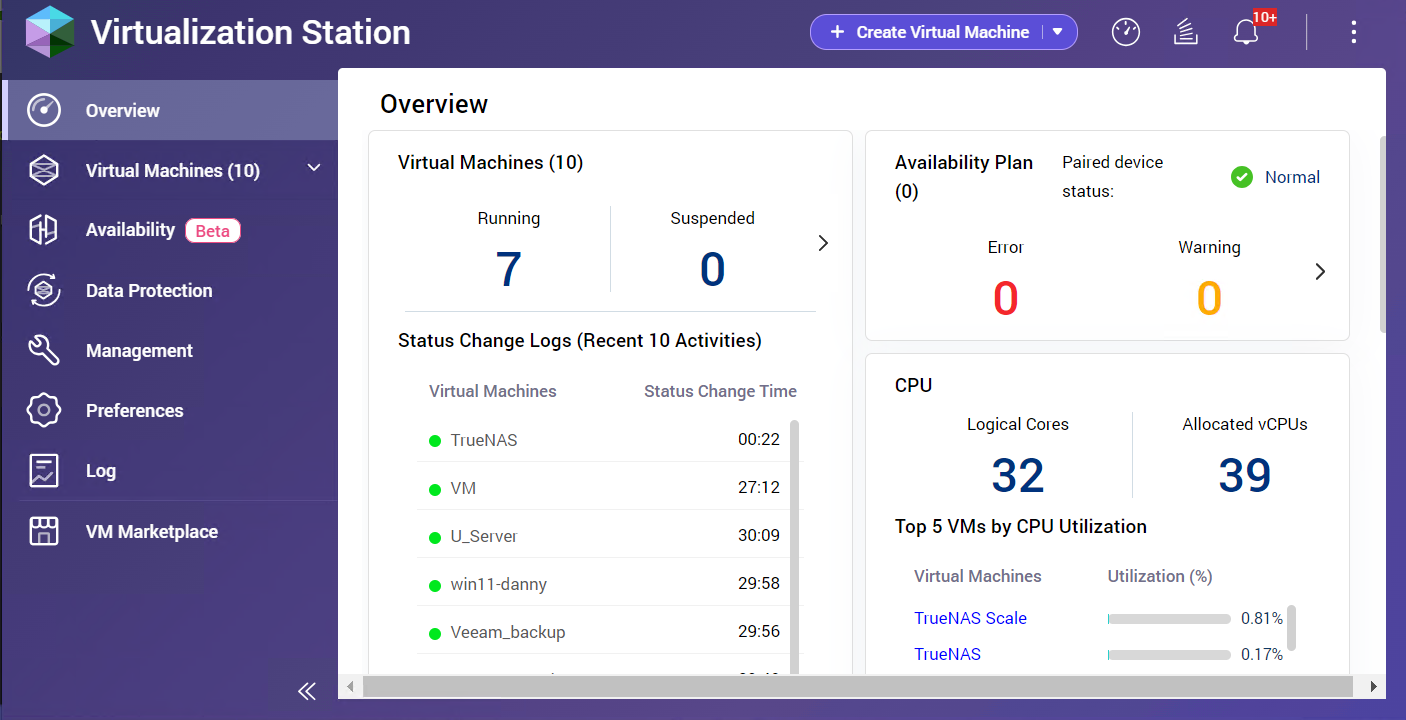
Systèmes d'exploitation pris en charge par Virtualization Station
Virtualization Station offre une compatibilité totale avec un large éventail de systèmes d'exploitation, notamment les plates-formes Windows, Linux et UNIX. Pour plus de détails, consultez Quel système d'exploitation puis-je déployer dans Virtualization Station ?
Cas d'utilisation de Virtualization Station
- Tests et développement : Création d'environnements isolés pour tester de nouvelles applications ou des mises à jour de logiciels sans affecter l'environnement de production.
- Consolidation de serveurs : Réduction du nombre de serveurs physiques et simplification de la gestion de l'infrastructure informatique.
- Cloud computing : Développement d’environnements de clouds privés pour héberger des applications et des services.
- Éducation et formation : Fournir aux étudiants des environnements de laboratoire virtuels pour un apprentissage pratique.
Configuration système requise
| Conditions requises | Détails |
|---|---|
| Modèle | Modèles de NAS sous architecture x86 |
| Processeur |
|
| Mémoire |
|
| Commutateur virtuel | Un commutateur virtuel est nécessaire. Pour plus d'informations sur la création d'un nouveau commutateur virtuel, consultez la section Comment utiliser et configurer votre Réseau et commutateur virtuel ?. |
Avant de commencer
- Connectez-vous à l’appareil en tant qu’administrateur.
- Assurez-vous que Virtualization Station est installée.
- Assurez-vous que votre périphérique est connecté à un réseau externe utilisant une passerelle par défaut.
- Assurez-vous que le firmware de votre périphérique est à jour.
Configurer et gérer les appliances virtuelles et les machines virtuelles
Cette section présente une vue d'ensemble des appliances virtuelles (VA) et des machines virtuelles (VM), y compris leurs définitions et leurs principales différences.
- VA (appliance virtuelle) : Machine virtuelle préconfigurée, livrée avec un logiciel ou un système d'exploitation spécifique. Les VA sont généralement prêts à l'emploi et simplifient le déploiement d'applications complexes.
- VM (machine virtuelle) : Émulation logicielle d'un système informatique physique. Les VM s'exécutent au sein d'un système d'exploitation hôte et peuvent être personnalisées pour répondre à des besoins spécifiques. Les VM sont plus flexibles que les VA, mais peuvent nécessiter une configuration plus poussée.
Le nombre maximum de machines virtuelles autorisées dans Virtualization Station dépend des ressources matérielles de votre serveur physique. Des facteurs tels que le nombre de cœurs de processeur, la quantité de mémoire vive et l'espace de stockage déterminent le nombre de machines virtuelles que vous pouvez faire fonctionner simultanément.
Principales différences
- Personnalisation : Les VM offrent davantage d'options de personnalisation que les VA, et vous permettent d'adapter la configuration matérielle et logicielle à vos besoins spécifiques.
- Déploiement : Les VA sont généralement préconfigurés et plus faciles à déployer, tandis que les VM peuvent nécessiter une configuration plus poussée avant de pouvoir les utiliser.
- Flexibilité : Les VM offrent une plus grande flexibilité en termes d'allocation et de gestion des ressources que les VA.
Créer une machine virtuelle
- Connectez-vous à votre périphérique QNAP et ouvrez Virtualization Station.
- Cliquez sur Créer une machine virtuelle
La fenêtre Créer une nouvelle machine virtuelle s’ouvre. - Configurez les paramètres généraux.
- Configurez les paramètres VM.
 RemarqueLes options de base ou avancées permettent de personnaliser les paramètres de la VM en fonction de vos besoins particuliers. Pour accéder aux paramètres avancés, cliquez sur
RemarqueLes options de base ou avancées permettent de personnaliser les paramètres de la VM en fonction de vos besoins particuliers. Pour accéder aux paramètres avancés, cliquez sur
dans la fenêtre de configuration. - Vérifiez les paramètres de la VM, puis cliquez sur Créer.
Pour plus de détails, consultez Création de VM et VA dans le tutoriel de Virtualization Station.
Créer une appliance virtuelle à partir du Magasin de VM
- Connectez-vous à votre périphérique QNAP et ouvrez Virtualization Station.
- Allez dans Magasin de VM.
- Sélectionnez un VA.
- Cliquez sur Déployer.
- Configurez les paramètres VM avancés.
- Vérifiez et créez l'appliance virtuelle.
Pour plus de détails, consultez Déploiement d'une appliance virtuelle à partir du magasin de VM dans le tutoriel de Virtualization Station.
Gérer les actions de la VM
Vous pouvez gérer efficacement vos machines virtuelles en effectuant des actions clés telles que le démarrage, l'arrêt, le clonage et d'autres tâches essentielles.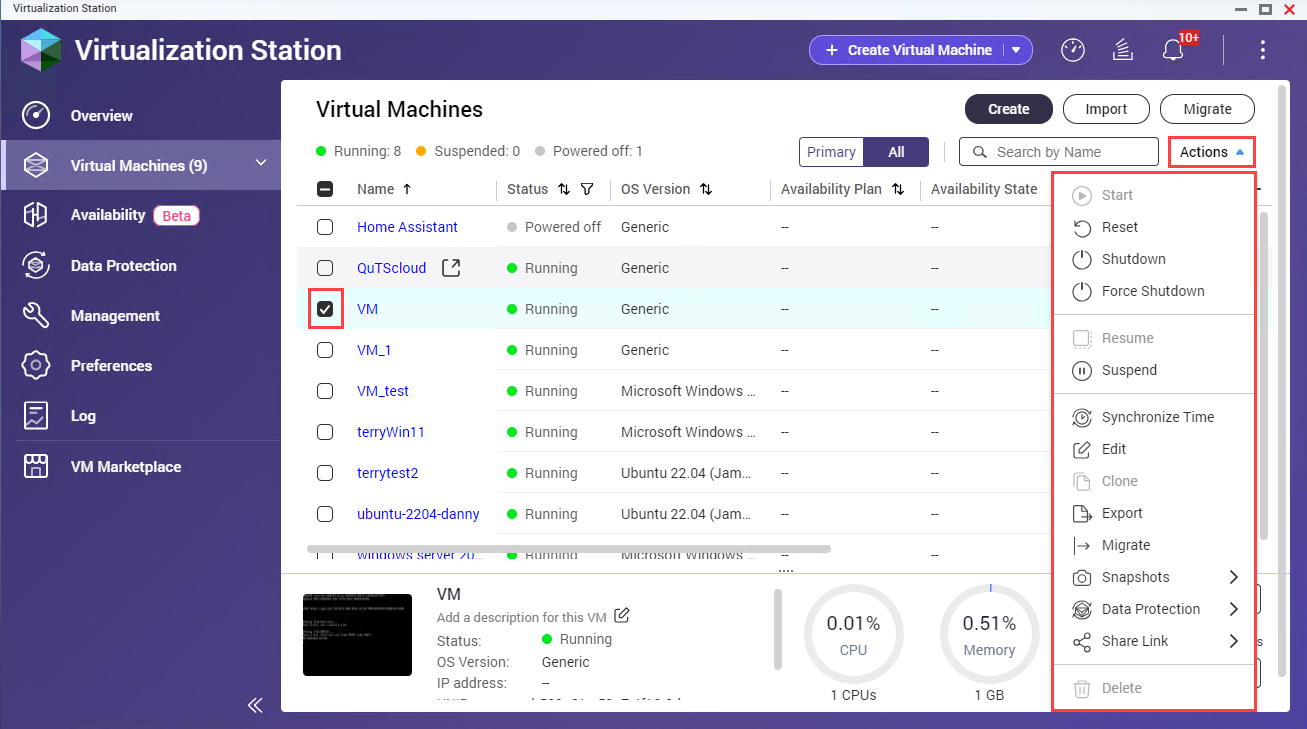
Gestion du cycle de vie des VM
| Action | Description |
|---|---|
| Démarrer | Démarrer une VM et lancer son exploitation. |
| Suspendre | Mettre temporairement en pause le fonctionnement d'une VM, en préservant son état actuel. |
| Reprendre | Poursuivre le fonctionnement d'une VM suspendue à partir de son état enregistré. |
| Arrêter | Arrêt en douceur d'une VM, ce qui lui permet d'enregistrer son état avant de s'éteindre. |
| Forcer l'arrêt | Mettre immédiatement hors tension une VM sans attendre le processus d'arrêt. |
| Réinitialiser | Redémarrer une VM sans enregistrer son état actuel. |
Configuration et gestion des VM
| Action | Description |
|---|---|
| Importer | Importer un fichier de configuration de VM (OVF/OVA) dans Virtualization Station. |
| Exporter | Exporter une VM sous forme de fichier OVF/OVA pour la sauvegarder ou la transférer dans un autre environnement. |
| Cloner | Créer un double d'une VM, en préservant sa configuration et ses données. |
| Migrer | Déplacer une VM d'un hôte à un autre dans l'environnement de Virtualization Station. |
| Partager | Rendre une VM accessible à d'autres utilisateurs dans l'environnement de Virtualization Station. |
| Supprimer | Supprimer définitivement une VM et ses données associées de Virtualization Station. |
Interaction de VM
| Action | Description |
|---|---|
| Accéder à la console de VM | Se connecter à la console virtuelle d'une VM pour interagir avec son système d'exploitation. |
| Synchroniser l'heure | Ajuster l'heure d'une VM pour qu'elle corresponde à l'heure du système hôte. |
| Partager des liens | Générer des liens partageables pour les machines virtuelles, pour faciliter l'accès et la collaboration avec d'autres personnes. |
Pour plus de détails, consultez Actions de VM dans le tutoriel de Virtualization Station.
Ajouter des périphériques matériels à une VM
L'ajout de divers périphériques matériels vous permet d'améliorer les fonctionnalités de vos machines virtuelles. Procédez comme suit pour ajouter du stockage, des périphériques réseau ou d'autres composants à votre VM.
- Connectez-vous à votre périphérique QNAP et ouvrez Virtualization Station.
- Allez dans Machines virtuelles.
- Sélectionnez une VM en exécution ou hors tension.RemarqueVous ne pouvez ajouter des périphériques VirtIO qu'aux VM en cours d'exécution.
L’écran Informations sur la VM apparaît.
- Allez dans Modifier.
La fenêtre Modifier [Machine virtuelle] apparaît.
- Cliquez sur Stockage, Réseau ou CD/DVD ROM.
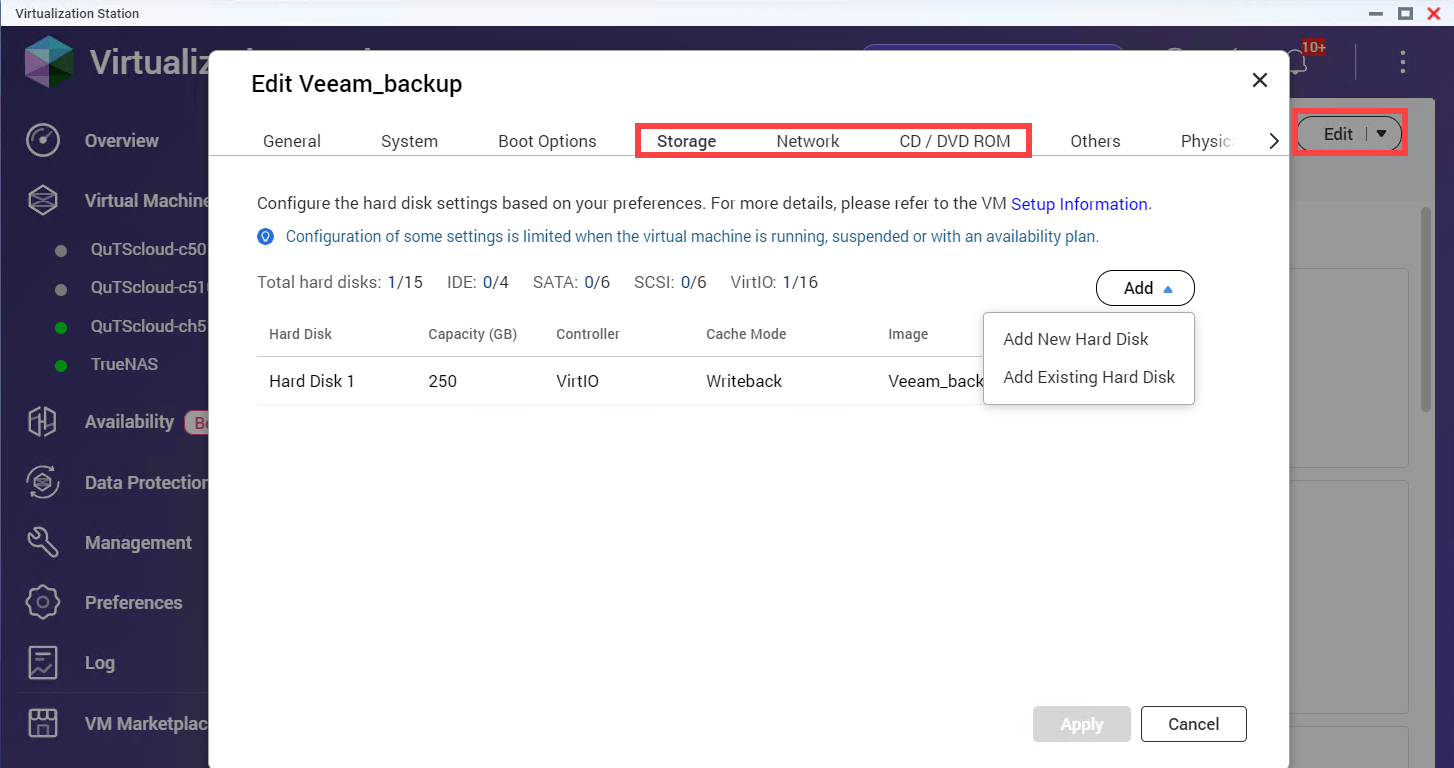
- Configurez les paramètres du matériel si nécessaire.
- Cliquez sur Enregistrer pour appliquer les modifications.
Pour plus de détails, consultez Ajout de périphériques matériels à une machine virtuelle dans le tutoriel de Virtualization Station.
Configurer et gérer les snapshots de VM
Virtualization Station vous permet de protéger vos machines virtuelles en créant et en gérant des snapshots, ce qui vous permet de revenir à un état antérieur en cas de besoin. Suivez ces étapes pour configurer et gérer les programmes de protection des données des machines virtuelles.
- Connectez-vous à votre périphérique QNAP et ouvrez Virtualization Station.
- Allez dans Machines virtuelles.
- Sélectionnez un VM.
La page Informations apparaît.
- Allez dans Snapshots.
- Configurez et gérez les snapshots de VM.
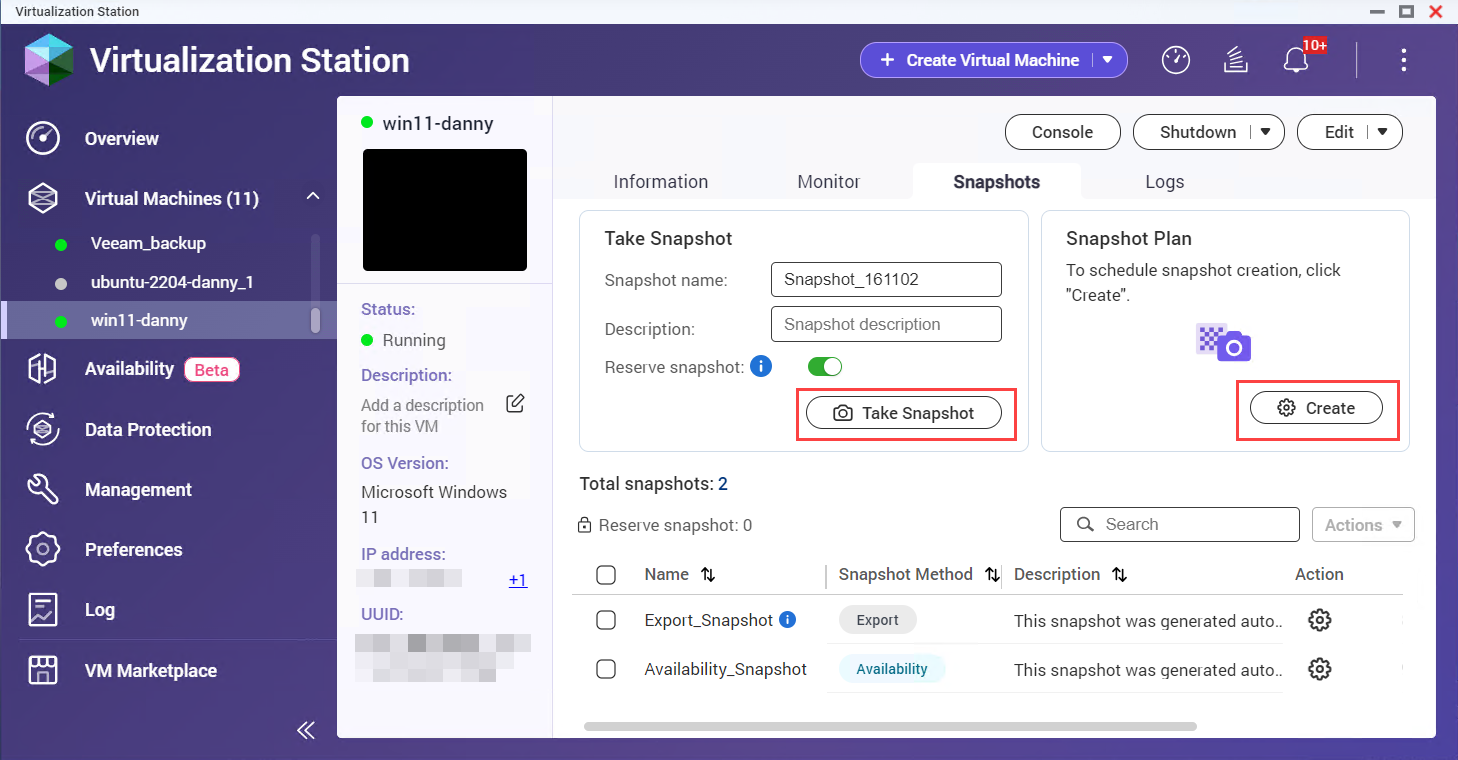
Tâche Description Gérer les snapshots de VM Capturez et gérez l'état actuel d'une machine virtuelle en vue d'une récupération future ou d'un rétablissement. Prendre un snapshot de VM Créez un snapshot pour sauvegarder l'état actuel de la machine virtuelle. Exécuter des actions de snapshot Effectuez des actions telles que la suppression ou le clonage d'un snapshot pour gérer les versions et les sauvegardes des machines virtuelles. Rétablir un snapshot de VM Restaurez la machine virtuelle à un état précédemment sauvegardé à l'aide d'un snapshot spécifique.
Pour plus de détails, consultez Gestion des snapshots de VM dans le tutoriel de Virtualization Station.
Configurer et gérer les plans de protection des données des machines virtuelles
Virtualization Station offre des options pour sauvegarder vos machines virtuelles par le biais de snapshots et de sauvegardes. Ces deux stratégies garantissent une protection efficace des données des machines virtuelles et une récupération après sinistre.
- Connectez-vous à votre périphérique QNAP et ouvrez Virtualization Station.
- Cliquez sur Protection des données.
- Effectuez l'une des tâches suivantes.
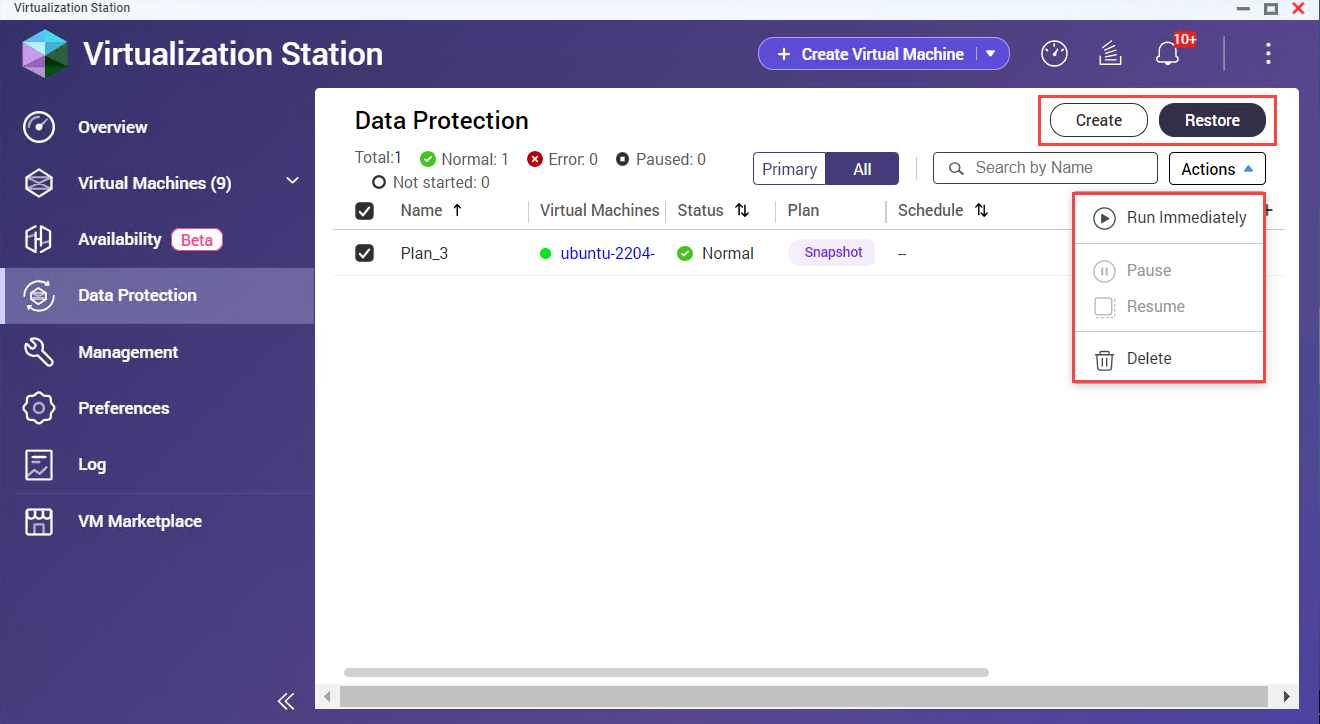
| Tâche | Description |
|---|---|
| Créer un plan de protection des données de sauvegarde | Mettez en place un programme de sauvegarde pour enregistrer régulièrement les données de votre VM afin de vous assurer qu'elles peuvent être restaurées en cas de perte de données. |
| Créer un plan de protection des données de snapshot | Configurez des snapshots pour capturer l'état actuel de votre VM à des intervalles spécifiques en vue d'une restauration rapide. |
| Restaurer une VM à l'aide d'un fichier de sauvegarde | Utilisez un fichier de sauvegarde créé précédemment pour restaurer votre VM à un moment précis. |
| Gérer les plans de protection des données | Surveillez, mettez à jour et gérez vos plans de sauvegarde et de snapshots pour garantir une protection continue des données et des capacités de récupération. |
Pour plus de détails, consultez Plans de protection des données VM dans le tutoriel de Virtualization Station.
Configurer les préférences de l'application
Pour adapter Virtualization Station à vos besoins, vous pouvez configurer diverses préférences d'application, notamment les paramètres de mémoire, les informations de connexion des appareils distants et les options de port et de stockage. Suivez les étapes ci-dessous pour ajuster ces paramètres :
- Connectez-vous à un périphérique QNAP et ouvrez Virtualization Station.
- Cliquez sur Préférences.
Configuration Étapes Préférences en matière de mémoire - Sélectionnez l'onglet Mémoire.
- Configurez les paramètres de la mémoire.
Informations de connexion de l'appareil distant - Sélectionnez l'onglet Appareils distants.
- Dans l'onglet Appareils distants, ajoutez, modifiez ou supprimez les informations de connexion des appareils distants.
Préférences en matière de port et de stockage - Sélectionnez l'onglet Ports et stockage.
- Spécifiez les numéros de port de service et sélectionnez les emplacements de stockage des VM.
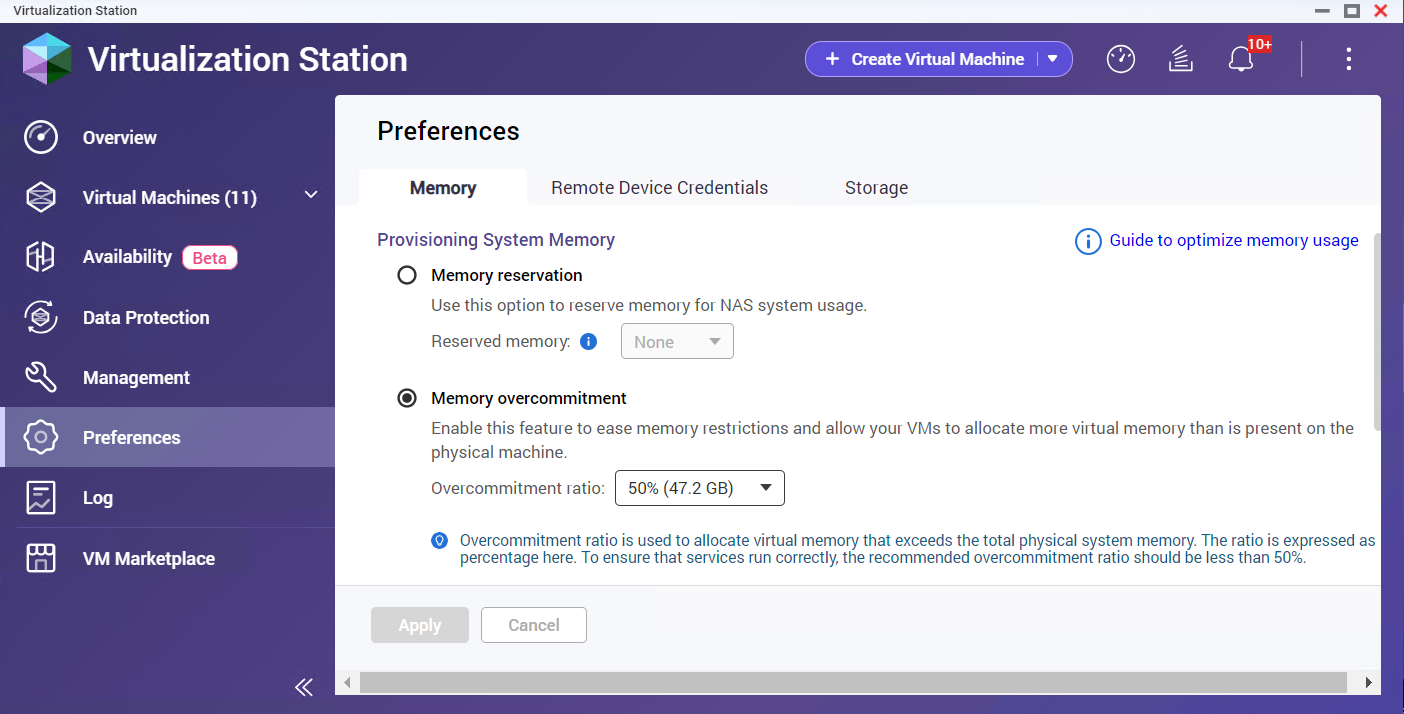
- Enregistrez les préférences de la VM.
Pour plus de détails, consultez Préférences de l'application dans le tutoriel de Virtualization Station.
Autres lectures et ressources
- Virtualization Station : Page d'accueil officielle de QNAP pour Virtualization Station
- Comment utiliser Virtualization Station 4 : Un tutoriel QNAP détaillé pour la configuration de Virtualization Station
- Base de connaissances : Base de données consultable de FAQ, de tutoriels et d'aides en ligne
- QNAP College : Tutoriels vidéo didactiques





